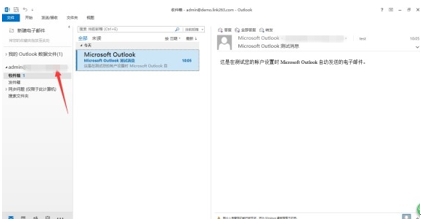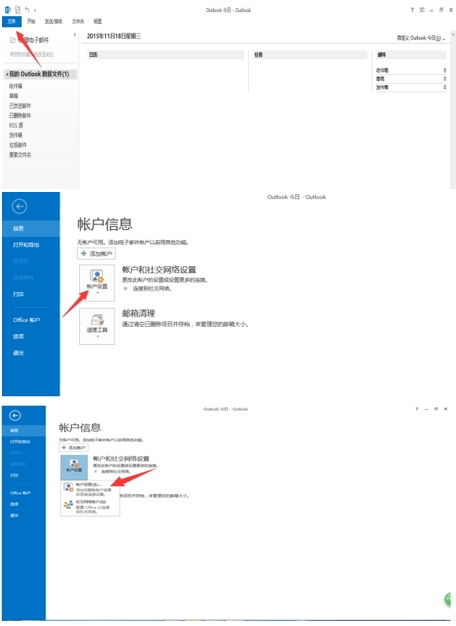

2、点击新建

3、选择手动设置或其他服务器类型,点击下一步
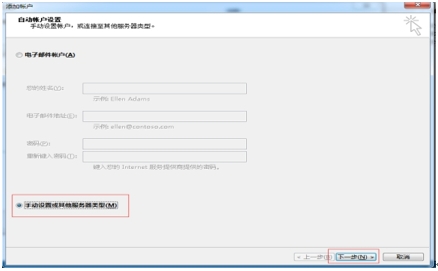
4、选择pop或imap,点击下一步

5.根据自己需求选好收件类型,pop或者imap,邮箱地址输入全称admin@demo.link263.com:
POP服务器地址:pop.263.net,未勾选SSL端口:110,勾选SSL端口:1995;
IMAP服务器地址:imap.263.net,未勾选SSL端口:143,勾选SSL端口:993;
SMTP服务器地址:smtp.263.net,未勾选SSL端口:25, 勾选SSL端口:465。
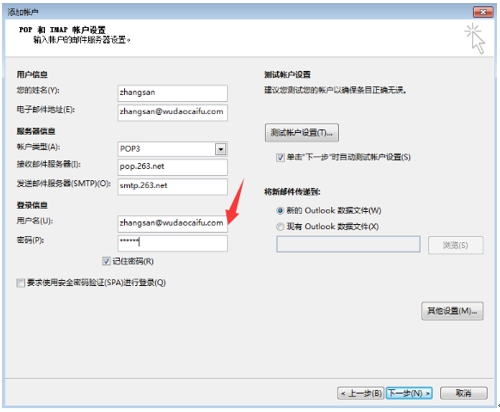
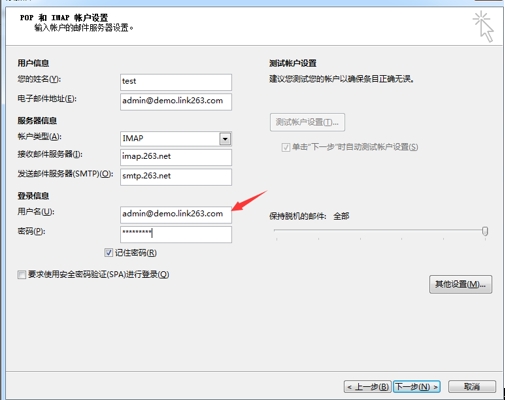
6、点击其他设置,发送服务器,勾选“我的发送服务器需要身份认证”,同时选择与接收服务器相同的设置。
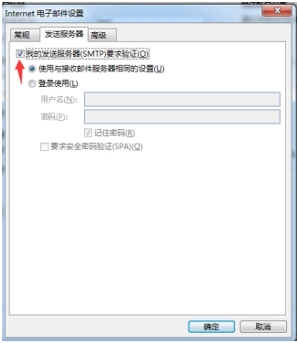
7、点击高级,接收服务器pop端口号110,加密端口号1995;imap服务器端口号143,加密端口号993;
smtp服务器端口号25,加密端口号465;如果使用pop协议收取邮件,请勾选“在服务器上保留副本的选项”。
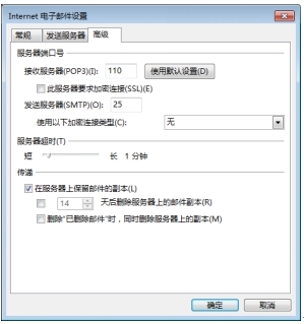
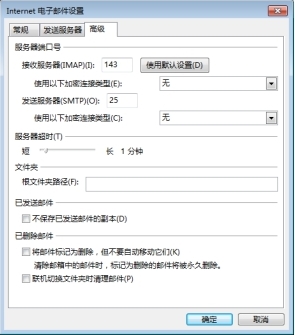
8、点击确定返回上一级,点击下一步,outlook会自行测试,如果输入的没有问题,会提示创建成功。
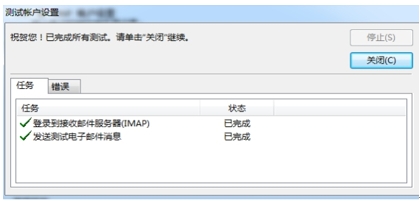
9、打开outlook在左侧看到创建好的邮箱账号,即可正常收发邮件。